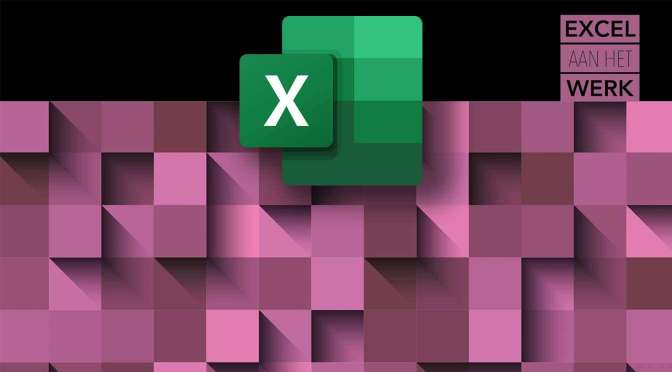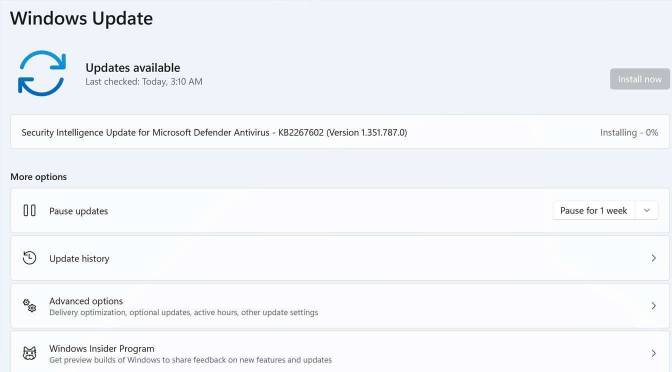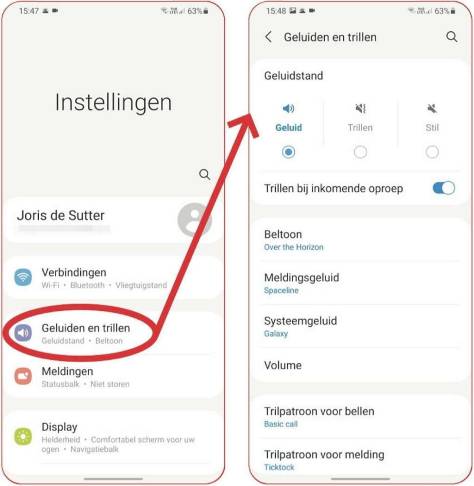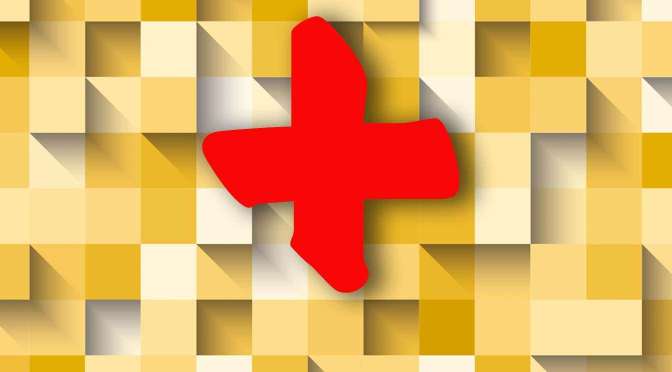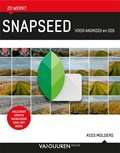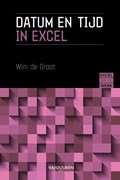 Wat is er nu sexy aan datums en tijdstippen in Excel? Je noteert ze in een lijst meestal als saaie aanduidingen. Maar wist je dat je er ook reuze-interessante berekeningen mee kunt maken? Om bijvoorbeeld te zien welke leeftijd iemand op dit moment heeft. Of je trekt twee tijdstippen van elkaar af om het aantal gewerkte uren aan de weet te komen. Hoe, dat doen we in het boek Datum en tijd in Excel uit de doeken.
Wat is er nu sexy aan datums en tijdstippen in Excel? Je noteert ze in een lijst meestal als saaie aanduidingen. Maar wist je dat je er ook reuze-interessante berekeningen mee kunt maken? Om bijvoorbeeld te zien welke leeftijd iemand op dit moment heeft. Of je trekt twee tijdstippen van elkaar af om het aantal gewerkte uren aan de weet te komen. Hoe, dat doen we in het boek Datum en tijd in Excel uit de doeken.
Datum en tijd
Het werken met datum en tijd bestaat uit twee delen: een deel over datums en een deel over tijd (je had al zo’n vermoeden).
In het deel over datums kun je ‘losse’ datums prikken (als op een kalender) en een periode berekenen. Wil je weten wanneer Pasen over drie jaar valt, op welke dag van de week het Kerst is, wanneer het Ramadan is, Koningsdag, Moederdag enzovoort? Geef een willekeurig jaar op en Excel zet de feestdagen op een rij. Je leest hoe je een jaarkalender maakt, hoe je het weeknummer van een datum vindt en de wanneer jouw AOW begint. Moet je een lijst verwerken met datums in de Amerikaanse schrijfwijze, dan zet je die snel om naar de Nederlandse notatie. Lees verder Datum en tijd in Excel

Wim de Groot schrijft artikelen over Excel voor het populaire tijdschrift ComputerIdee en boeken bij van Duuren Media. Als freelance auteur heeft hij al vele lezers weten te boeien met dit rekenprogramma. Hij begeleidt in de gezondheidszorg mensen op het gebied van levensvragen. Daarbij is helder communiceren van groot belang. Dat hij helder kan communiceren blijkt ook in zijn uitleg van Excel. Aan beginnende en gevorderde gebruikers laat hij zien hoe ze de mogelijkheden van dit rekenwonder kunnen benutten. Als nuchtere noorderling doet hij niet moeilijk over zaken die ingewikkeld lijken. Zijn doel is om u plezier te laten beleven aan uw computer en aan Excel in het bijzonder. De boeken van Wim vind je hier.